
Talaan ng mga Nilalaman:
- Hakbang 1: Listahan ng Bahagi
- Hakbang 2: I-print ang Mga Bahagi ng 3D
- Hakbang 3: Mga Wire ng Solder sa Motors
- Hakbang 4: Pagkasyahin ang Mga Motors
- Hakbang 5: Pagkasyahin ang Baterya
- Hakbang 6: Pagkasyahin ang Mga May hawak ng Motors
- Hakbang 7: Maglakip ng Mga Gulong
- Hakbang 8: Mga Motors ng Pagsubok
- Hakbang 9: Idagdag ang Arduino
- Hakbang 10: I-upgrade ang Motor Shield
- Hakbang 11: Magdagdag ng Motor Shield
- Hakbang 12: Ikonekta ang Cable
- Hakbang 13: Mag-attach ng Mga Track
- Hakbang 14: Maglakip ng Add-on Modyul
- Hakbang 15: SMARS App (Arduino Sketch, Schematics & Remote)
- Hakbang 16: Masiyahan
- May -akda John Day [email protected].
- Public 2024-01-30 13:10.
- Huling binago 2025-01-23 15:12.



Ang artikulong ito ay buong kapurihan na nai-sponsor ng PCBWAY.
Ang PCBWAY ay gumawa ng mga de-kalidad na PCB na prototyping para sa mga tao sa buong mundo. Subukan ito para sa iyong sarili at makakuha ng 10 PCB para sa $ 5 lamang sa PCBWAY na may napakahusay na kalidad, Salamat PCBWAY. Ang Motor Shield para sa Arduino Uno na binuo ko para magamit sa proyektong ito ay gumagamit ng mga serbisyo ng PCBWAY PCB.
Sa itinuturo na ito, ipapakita ko sa iyo kung paano bumuo ng Arduino Robot Car ay tinatawag na SMARS Robot.
Magsimula na tayo
Hakbang 1: Listahan ng Bahagi
Upang maitayo ang pangunahing modelo ng robot ng SMARS kailangan mo lamang ng kaunting mga bahagi. Nahahati sa dalawang pangunahing bahagi, naka-print na mga bahagi ng 3D at mga bahagi ng electronics. Para sa mga 3D na bahagi maaari mong mai-print ang iyong sarili gamit ang isang 3D printer, maaari mong i-download ang kumpletong mga 3D file dito. Para sa mga elektronikong sangkap na maaari kang bumili sa Amazon o AliExpress.
Mga bahagi ng electronics:
- 1 x Arduino Uno R3 DIP
- 1 x Arduino Motor Shield
- 1 x Ultrasonic HC-SR04
- 1 x IR Sensor
- 2 x Geared Motor 200 RPM 6V
- 8 x Cable jumper babae hanggang babae 10cm
- 4 x Cable AWG24
- 1 x Connector 9V Baterya
- 1 x 9V na baterya
- 1 x Hawak ng Baterya (2 x Li-ion 14500)
- 1 x USB Cable
- 1 x USB OTG
Hakbang 2: I-print ang Mga Bahagi ng 3D

Mayroong ilang mga pangunahing bahagi upang maitayo ang iyong SMARS, maaari mong i-download ang mga build file mula sa thingiverse.com. Salamat kay Kevin Thomas na nilikha na SMARS.
www.thingiverse.com/thing:2662828
Maglista ng Mga Naka-print na Bahaging 3D
- Chassis
- Master gulong x2
- Gulong ng alipin x2
- Mga mekanikal na track x32
- Holding board (para sa 9v na baterya)
- May hawak ng saklaw ng finder
- Saklaw ng tagahanap ng saklaw
- Konektor
Upang mai-print ang lahat ng mga bahagi ginamit ko ang 3D Printer Creality Ender 3 na may resolusyon: 0.2, maglagay ng 30%.
Hakbang 3: Mga Wire ng Solder sa Motors


Paghahanda bago maghinang maaari kang maglagay ng ilang pagkilos ng bagay sa terminal ng mga motor at wires.
- maghinang ng isang 13cm na pulang kawad sa positibong terminal para sa front wheel motor
- maghinang ng isang 13cm itim na kawad sa negatibong terminal para sa motor ng gulong sa harap
- maghinang ng 13cm pulang kawad sa positibong terminal para sa motor na pang-gulong
- maghinang ng 13cm itim na kawad sa negatibong terminal para sa motor na pang-gulong
Pagkatapos ng paghihinang, iikot ang pula at itim na mga wire upang masiguro ang mga ito. Ginagawa nitong mas madaling pamahalaan ang mga wire.
Hakbang 4: Pagkasyahin ang Mga Motors

Ang mga motor ay aayusin sa perpektong laki ng lugar sa likod ng butas ng gulong.
Hakbang 5: Pagkasyahin ang Baterya


Tama ang baterya sa gitna ng robot, sa pagitan ng dalawang motor. Kakailanganin mong maglakip ng isang konektor ng baterya ng 9V sa baterya.
Kung nais mong gumamit ng dalawang rechargeable na baterya Li-ion 3.7V laki 14500. Kakailanganin mo ng isang chassis na may sukat na mas mataas sa 3mm at isang may hawak ng baterya ng 2xAA. Pagkatapos ang mga baterya ay maaaring ipasok sa loob ng chassis, at ang Arduino Uno board ay maaaring malayang makadais sa ibabaw nito.
Hakbang 6: Pagkasyahin ang Mga May hawak ng Motors

Ang mga motor ay itinatago ng mga may hawak ng motor. Kailangan mong yumuko ang mga ito nang bahagya upang ipasok ang mga ito sa maliit na pahinga tungkol lamang sa mga motor. Mahusay na kasanayan din na itulak ang mga wire ng motor sa mga ito bago ipasok.
Gagawin nitong magkasya ang mga ito at papayagan ang mga wire ng motor na malaya at hindi makulong.
Hakbang 7: Maglakip ng Mga Gulong



Mayroong dalawang uri ng gulong - Master at Alipin. Ang mga gulong ng master ay hinihimok ng mga motor, samantalang ang mga gulong ng alipin ay libreng umiikot.
Ang Slave gulong ay itulak sa mga lug sa tsasis (kailangan ng kaunting lakas). Magandang ideya din na tiyakin na ang mga lug at ang mga gulong ng alipin ay walang anumang magaspang na gilid upang maaari silang lumiko nang walang pagsisikap.
Ang mga gulong ng Master ay nagtutulak sa baras ng motor, hawakan ang motor ng katawan sa pamamagitan ng kamay upang maiwasan ang mas maraming puwersa na magiging sanhi ng pagkasira ng stopper motor.
Ituwid ang cable para sa motor patungo sa likuran at ang cable para sa kuryente patungo sa kanang bahagi.
Hakbang 8: Mga Motors ng Pagsubok

Subukan ang mga motor na gumagana nang tama sa pamamagitan ng pagpindot sa positibo at negatibong mga wire sa baterya. Dapat silang masigasig na paikutin!
Kung ang mga motor ay hindi umiikot kapag kumokonekta sa baterya, suriin na ang mga wire ay pa-solder sa motor at hindi pa nalaya kapag umaangkop (medyo maselan). Suriin din ang 9v na baterya ay kumpletong nasingil.
Hakbang 9: Idagdag ang Arduino


I-slide ang Arduino Uno o Arduino na katugma sa chassis ng robot - mayroong dalawang puwang na pinapatakbo ang haba ng tuktok ng chassis ng SMARS. Upang maiwasan ang paghati sa tuktok ng chassis ng SMARS, dahan-dahang ipasok ang Arduino at itigil at alisin ito kung nakatagpo ka ng anumang paglaban. Pinakamainam na i-papel ito o i-file ang channel kung hindi ito sapat na malaki.
Kung mayroon ka nang isang Bluino One, napakadali nitong madulas sa chassis ng robot dahil mayroon itong magkaparehong sukat.
Ang Bluino-ONE ay mahusay na pagpipilian, maaari mo itong mai-program at makontrol ito sa pamamagitan ng paggamit ng bluetooth ng Android phone o Laptop.
Maaari kang makakuha ng Bluino-ONE sa tindie store.
Hakbang 10: I-upgrade ang Motor Shield

Mayroong maraming mga pagpipilian sa kalasag sa motor na maaari mong gamitin sa Arduino Uno sa proyekto na ito ng SMARS robot, kadalasang ginagamit ang Motor Shield V1 / v2 na ginawa ng Adafruit o katugma (clone mula sa China), ngunit ang kawalan ng kalasag na ito ay walang koneksyon sa Bluetooth ay kinakailangan para sa proyekto ng robot na SMARS na kinokontrol ng isang Android phone. Sundin ang sunud-sunod na tagubilin sa pag-upgrade ng iyong Motor Shield v1 dito (magdagdag ng module ng bluetooth).
Kung gumagamit ka ng Bluino-ONE (Arduino tugma sa built-in na Bluetooth) o gumamit ng Bluino Motor Shield (Motor Shield na may built-in na Bluetooth) maaari mong laktawan ang hakbang sa pag-upgrade ng Motor Shield v1.
Hakbang 11: Magdagdag ng Motor Shield


Maingat na itulak ang kalasag ng Motor sa Arduino, tiyakin na ang lahat ng mga pin ay papunta sa mga socket ng header nang hindi nawawala at baluktot.
O maaari mo ring ikabit ang isang kalasag na motor ng Bluino sa iyong Arduino Uno.
Hakbang 12: Ikonekta ang Cable

Ipasok at higpitan ang mga wire ng kuryente sa terminal block sa kalasag ng motor, at ang mga wire ng motor sa kani-kanilang terminal.
Hindi mo ikonekta ang isang motor sa dalawang terminal na M1 at M2. Ang tama ay ang "kaliwang motor" na kumonekta sa M1 at ang "kanang motor" ay kumonekta sa M2.
Hakbang 13: Mag-attach ng Mga Track




Ang mga track ay nakakabit sa bawat isa sa pamamagitan ng paggamit ng isang piraso ng 1.75mm na filament na pinutol sa tamang haba.
Upang mabigyan ang mga gulong ng parehong lakas sa bawat panig maaari mong ilakip ang 16 na mga track sa bawat panig, sa isang pag-aayos ng uod.
O upang bigyan ang mga gulong ng mas maraming lakas sa iba't ibang mga ibabaw maaari mong i-attach ang 8 mga track sa bawat gulong.
Hakbang 14: Maglakip ng Add-on Modyul



Ang karagdagang mga add-on na module na maaari mong i-print at ilakip upang mapahusay ang iyong SMARS robot:
- Pag-iwas sa Hadlang sa Servo
- Edge Iwasan ang Mod
- IR Sensor Mod
- Banayad na Sumusunod na Mod
- Drawer Mod
- Sound Control Mod
- Firefighter Mod
- Soil Moisture Mod
- Paglilinis ng Mod
- Shovel Mod
- Shovel V1 Mod
- Shovel V2 Mod
- Mod ng Pagdamdam ng Kulay
- Bumper Obstacle Pag-iwas sa Mod
- Gripper Mod
- Claw Mod
- Forklift Mod
- Trak Trailer Mod
- Laser Mod
- Lego Mod
Upang makita ang buong bahagi ng pagtuturo at electronics na kinakailangan ng karagdagang mga add-on na module na ipinakita sa SMARS App
Hakbang 15: SMARS App (Arduino Sketch, Schematics & Remote)
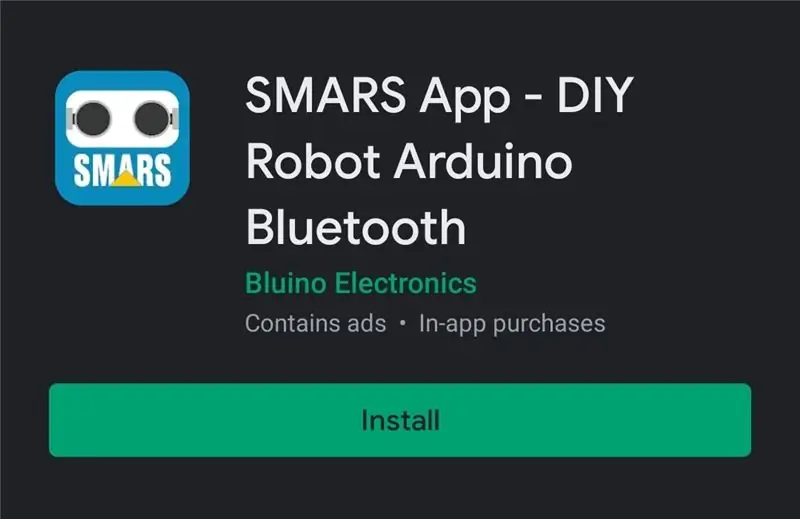
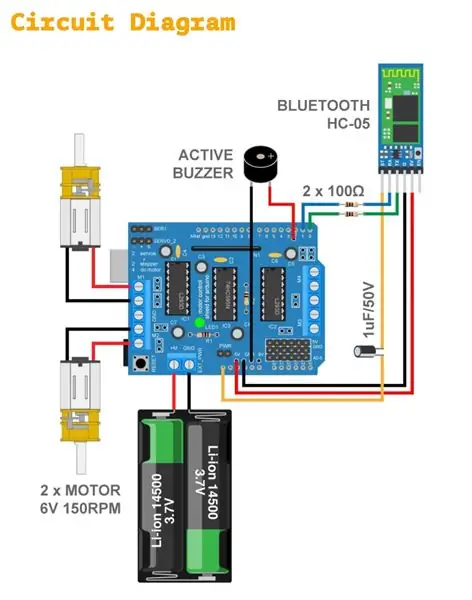
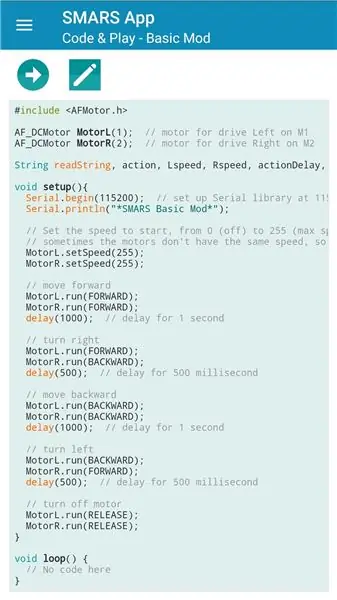
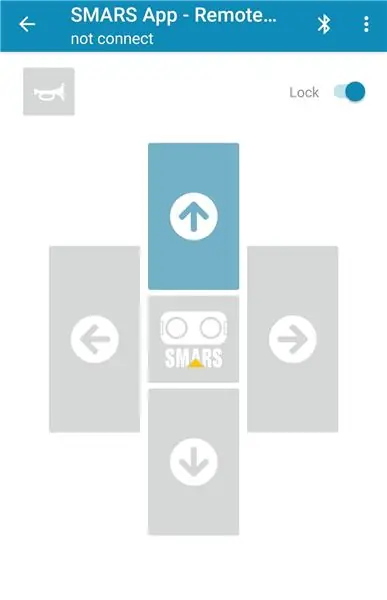
Upang gawing buhay ang SMARS robot kailangan mong i-program muna ang Arduino, pagkatapos ay tipunin ang mga motor, sensor at iba pang mga sangkap, upang mapalaro at makontrol mo ang SMARS robot. Upang gawin ang lahat na maaari mong gamitin ang Android App na ito:
SMARS App
Kung hindi man, maaari mong mai-program ang Arduino Uno board sa pamamagitan ng isang computer gamit ang Arduino IDE software.
Hakbang 16: Masiyahan

Sana nasiyahan ka sa iyong SMARS Robot. Kung gagawin mo ito, mangyaring ibahagi ang iyong mga gawa, ibahagi ang link, gusto at mag-subscribe ng Mga Tagubilin at Youtube. Tulad ng dati, kung mayroon kang anumang mga katanungan mangyaring ipaalam sa akin!


Runner Up sa Paligsahan ng Robots
Inirerekumendang:
Pinapatakbo ng DIY baterya ng Bluetooth Speaker // Paano Bumuo - Paggawa ng kahoy: 14 Mga Hakbang (na may Mga Larawan)

Ang DIY Battery Powered Bluetooth Speaker // Paano Bumuo - Woodworking: Itinayo ko ang rechargeable, baterya, portable Bluetooth boombox speaker na ito gamit ang Parts Express C-Note speaker kit kasama ang kanilang KAB amp board (mga link sa lahat ng bahagi sa ibaba). Ito ang aking unang bumuo ng speaker at ako ay matapat na namangha sa kung gaano kasindak
Paano Bumuo ng isang Electric Longboard Na May Control ng Telepono: 6 Mga Hakbang (na may Mga Larawan)

Paano Bumuo ng isang Elektronikong Longboard Na May Control ng Telepono: Ang mga electric longboard ay kakila-kilabot! PAGSUSULIT NG BAKAS SA VIDEO SA ITO SA TUNGKOL NA MAGTATAKO NG ISANG Elektronikong LONGBOARD NA KONTROLLIYA MULA SA TELEPONO NA MAY BLUETOOTHUpdate # 1: Na-install ang grip tape, ang ilang mga pag-aayos sa speed controller ay nangangahulugang nakuha ko mas maraming bilis sa labas ng bo
Bumuo ng isang Reader ng Dami ng Tank sa ilalim ng $ 30 Gamit ang ESP32: 5 Mga Hakbang (na may Mga Larawan)

Bumuo ng isang Reader ng Dami ng Tank sa ilalim ng $ 30 Gamit ang ESP32: Ang Internet ng Mga Bagay ay nagdala ng maraming dating kumplikadong mga aplikasyon ng aparato sa mga bahay ng maraming mga brewer ng bapor at gumagawa ng alak. Ang mga aplikasyon na may antas na sensor ay ginamit sa loob ng maraming dekada sa malalaking mga refiner, mga halaman sa paggamot sa tubig, at chemic
Paano Bumuo ng isang Mabisang Metal Rc Robot Tank: 6 Mga Hakbang (na may Mga Larawan)

Paano Bumuo ng isang Mabisang Metal Rc Robot Tank: Magandang kaibigan! Kaya, naisip ko ang tungkol sa isang uri ng proyekto na magiging kawili-wili at napagpasyahan kong magtayo ng isang tanke (space crawl) sa isang tanda ng kurso na buong buo na gawa sa metal. 100% Ang aking konstruksyon ay may mataas na kalidad at kawastuhan, karamihan sa mga bahagi ng
Paano Bumuo ng isang Guitar Speaker Box o Bumuo ng Dalawang para sa Iyong Stereo .: 17 Mga Hakbang (na may Mga Larawan)

Paano Bumuo ng isang Guitar Speaker Box o Bumuo ng Dalawang para sa Iyong Stereo .: Nais kong isang bagong speaker ng gitara na pumunta sa tubo na itinatayo ko. Ang tagapagsalita ay mananatili sa aking tindahan kaya't hindi ito kailangang maging anumang espesyal. Ang takip ng Tolex ay maaaring napakadaling masira kaya't sinabog ko lang ang itim sa labas pagkatapos ng isang magaan na buhangin
